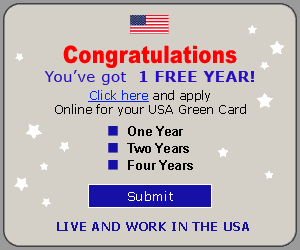Guys, you must try this! tapi kalian bener-bener jangan ngeliat jawabannya di bawah ya. kamu ikutin aja instruksinya, dijamin deh bakal kaget kalo liat hasilnya, aku aja masih terheran-heran dan geleng-geleng kepala. tapi mikirnya jangan lama-lama, apa yang ada di hati kamu aja tapi bukan berarti asal-asalan lho! enjoy!> >
> >
Psikotest ini diambil dari email internet, diterjemahkan oleh orang tersebut dari bahasa asalnya Japanese (Jepang). Anda akan menemukan hasil yang sangat mengejutkan.
> >
> >
Orang yang memikirkan game ini, konon sesudah membaca mail ini, harapannya dapat terkabul. Pasti anda akan terkejut melihat hasilnya!!!
> >
> >
Cuma janji dulu!
> >
> >
JANGAN MEMBACA JAWABAN
> >
> > DIBAWAHNYA TERLEBIH DAHULU.
> >
> > IKUTI DULU INSTRUKSI YANG DIMINTA.
> >
> > BACA SATU PARAGRAF DEMI SATU PARAGRAF.
> >
> > Pertama-tama siapkan bolpen dan kertas.
> >
> > Waktu memilih nama, anda harus memilih orang yang anda kenal. Jangan terlalu banyak mikir, tulislah apa yang ada di kepala anda.
> >
> > INGAT : Maju satu paragraf per paragraf.....
> >
> > Kalau anda membaca kelanjutannya, permohonan anda tidak akan terkabul.
> >
> >
> >
> > 1. Pertama-tama tulis angka 1 sampai sebelas di kertas anda secara vertikal (atas ke bawah)> >> > 2. Tulis angka yang paling kamu senang (antara 1-11) disebelah angka No.1 dan 2
> >
> > 3. Tulis 2 nama orang (lawan jenis) yang kamu kenal, masing-masing di No.3 dan No.7.
> >
> > 4. Tulis 3 nama orang yang kamu kenal di No.4, 5, dan 6. Disini kamu boleh menulis nama orang di keluarga, teman, kenalan. Siapapun OK. Cuma harus yang kamu kenal!
> >
> > 5. Di no.8, 9, 10 dan 11 kamu tulis nama judul lagu yang berbeda-beda!
> >
> > 6. Terakhir, tulis kamu punya permohonan.
> >
> > (kamu minta permohonan)
> >
> >
> >
> >
> >
> >
> >
> >
> >
> >
> >
> >
> >
> >
> >
> >
> >
> > NAH, dibawah ini ada jawaban dari psikotest-nya mudah-mudahan cocok jawabannya.
> >
> > 1.. Anda harus memberitahu ke orang yang anda tulis di No. 7 tentang psi kotest ini.
> >
> > 2.. Orang yang anda tulis di No.3 adalah orang yang kamu cintai.
> >
>> 3.. Orang yang anda tulis di No.7 adalah orang yang kamu suka, tetapi bertepuk sebelah tangan.
> >
> > 4.. Orang yang anda tulis di No.4 adalah orang yang anda rasa paling penting bagi anda.
> >
> > 5.. Orang yang anda tulis di No.5 adalah orang yang paling mengerti tentang anda.
> >
> > 6.. Orang yang anda tulis di No. 6 adalah orang yang membawa keberuntungan pada anda.
> >
> > 7.. Lagu yang anda tulis di no. 8 adalah lagu yang ditujukan untuk orang No.3
> >
> > 8.. Lagu yang anda tulis di no.9 adalah lagu yang ditujukan untuk orang No.7
> >
> > 9.. Lagu yang anda tulis di no.10 adalah lagu yang melukiskan apa yang ada di hati anda.
> >
> > 10.. Terakhir, lagu yang anda tulis di No.11 adalah lagu yang melukiskan hidup anda.
> >
> >
> >
> > Gimana ???? Apakah cukup jitu ????????? ^_^
> >
Psikotest ini diambil dari email internet, diterjemahkan oleh orang tersebut dari bahasa asalnya Japanese (Jepang). Anda akan menemukan hasil yang sangat mengejutkan.
> >
> >
Orang yang memikirkan game ini, konon sesudah membaca mail ini, harapannya dapat terkabul. Pasti anda akan terkejut melihat hasilnya!!!
> >
> >
Cuma janji dulu!
> >
> >
JANGAN MEMBACA JAWABAN
> >
> > DIBAWAHNYA TERLEBIH DAHULU.
> >
> > IKUTI DULU INSTRUKSI YANG DIMINTA.
> >
> > BACA SATU PARAGRAF DEMI SATU PARAGRAF.
> >
> > Pertama-tama siapkan bolpen dan kertas.
> >
> > Waktu memilih nama, anda harus memilih orang yang anda kenal. Jangan terlalu banyak mikir, tulislah apa yang ada di kepala anda.
> >
> > INGAT : Maju satu paragraf per paragraf.....
> >
> > Kalau anda membaca kelanjutannya, permohonan anda tidak akan terkabul.
> >
> >
> >
> > 1. Pertama-tama tulis angka 1 sampai sebelas di kertas anda secara vertikal (atas ke bawah)> >> > 2. Tulis angka yang paling kamu senang (antara 1-11) disebelah angka No.1 dan 2
> >
> > 3. Tulis 2 nama orang (lawan jenis) yang kamu kenal, masing-masing di No.3 dan No.7.
> >
> > 4. Tulis 3 nama orang yang kamu kenal di No.4, 5, dan 6. Disini kamu boleh menulis nama orang di keluarga, teman, kenalan. Siapapun OK. Cuma harus yang kamu kenal!
> >
> > 5. Di no.8, 9, 10 dan 11 kamu tulis nama judul lagu yang berbeda-beda!
> >
> > 6. Terakhir, tulis kamu punya permohonan.
> >
> > (kamu minta permohonan)
> >
> >
> >
> >
> >
> >
> >
> >
> >
> >
> >
> >
> >
> >
> >
> >
> >
> > NAH, dibawah ini ada jawaban dari psikotest-nya mudah-mudahan cocok jawabannya.
> >
> > 1.. Anda harus memberitahu ke orang yang anda tulis di No. 7 tentang psi kotest ini.
> >
> > 2.. Orang yang anda tulis di No.3 adalah orang yang kamu cintai.
> >
>> 3.. Orang yang anda tulis di No.7 adalah orang yang kamu suka, tetapi bertepuk sebelah tangan.
> >
> > 4.. Orang yang anda tulis di No.4 adalah orang yang anda rasa paling penting bagi anda.
> >
> > 5.. Orang yang anda tulis di No.5 adalah orang yang paling mengerti tentang anda.
> >
> > 6.. Orang yang anda tulis di No. 6 adalah orang yang membawa keberuntungan pada anda.
> >
> > 7.. Lagu yang anda tulis di no. 8 adalah lagu yang ditujukan untuk orang No.3
> >
> > 8.. Lagu yang anda tulis di no.9 adalah lagu yang ditujukan untuk orang No.7
> >
> > 9.. Lagu yang anda tulis di no.10 adalah lagu yang melukiskan apa yang ada di hati anda.
> >
> > 10.. Terakhir, lagu yang anda tulis di No.11 adalah lagu yang melukiskan hidup anda.
> >
> >
> >
> > Gimana ???? Apakah cukup jitu ????????? ^_^